最近では電子書籍が当たり前の時代になり、本や資料を「EPUB形式」で配布するケースも増えてきました。でも、「EPUBってどうやって読むの?」「自分のスマホやパソコンで開けるの?」と戸惑う方も多いのではないでしょうか。
この記事では、Windows・Android・iOSの3つの主要デバイスでEPUBファイルを読む方法をわかりやすくご紹介します。初心者の方でもすぐに使えるアプリやツールを中心に解説しているので、ぜひ参考にしてください。
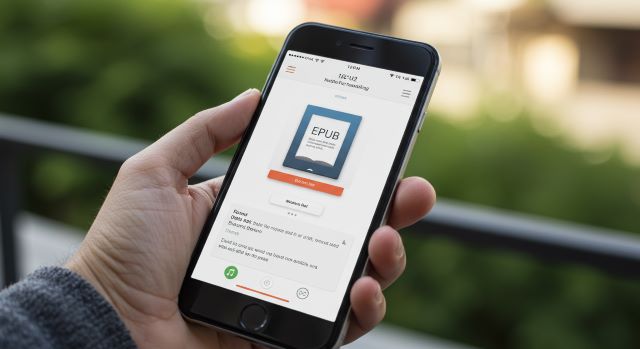
目次
EPUBとは?
EPUB(イーパブ)とは、電子書籍の国際標準フォーマットのひとつ。主な特徴は以下の通りです。
文字サイズの変更やリフロー表示に対応(画面サイズに合わせて自動でレイアウト)
軽量で読みやすい
Kindle用のMOBIやPDFとは別形式
PDFと違い、スマホでも読みやすいのが大きなメリットです。
WindowsでEPUBを読む方法
方法①:ブラウザ拡張機能を使う
一番手軽なのはブラウザにEPUBリーダーを追加する方法です。
Microsoft Edge:Chromeベースなので、Chrome用の拡張機能が使えます。
→ 例:Readium(シンプルで使いやすい)Google Chrome:Chromeウェブストアで「EPUB Reader」と検索し、好みの拡張機能を追加すればOK。
方法②:無料のEPUBリーダーアプリを使う
より本格的に読むなら以下のアプリがオススメです。
Calibre(キャリバー)
→ 電子書籍の管理・変換・閲覧ができる万能ツール。Windowsで一番人気。Sumatra PDF
→ 軽量でサクサク動作。EPUB以外にもPDFやMOBIも対応。- Cover
→フォルダーを指定して本棚的に管理できるEPUBビューア。ZIP化したJPGも読める。
補足:Windows 10以降は標準でEPUBをサポートしていないため、上記の方法が必要になります。
個人的に最も手軽に使えると感じたのはのはSumatra PDF、アプリデザインが魅力的なのはCoverです。ただしCoverで読めないEPUBもありました。汎用性・多機能性という点ではCalibreがトップです。
AndroidでEPUBを読む方法
方法①:Google Play Booksを使う
Google純正の電子書籍アプリ。以下の手順で簡単に利用可能です。
Googleアカウントにログイン
Google Play Booksにアクセス
「ファイルをアップロード」からEPUBを追加
スマホのアプリで読書スタート!
→ クラウドに保存されるため、PC・スマホ間で同期も可能です。
方法②:その他の人気アプリ
Moon+ Reader:デザインが豊富でカスタマイズ性が高い。広告あり。
Lithium EPUB Reader:広告なしでシンプル、初心者向け
補足:ファイルマネージャーアプリと連携しておくと、ダウンロードしたEPUBファイルを直接開けて便利です。
iOS(iPhone / iPad)でEPUBを読む方法
方法①:Apple Booksを使う
iPhoneやiPadには「ブック」アプリ(旧iBooks)が標準で入っています。
SafariやファイルアプリからEPUBをタップ
「ブックで開く」を選ぶだけで即読書OK
iCloudで自動同期され、複数デバイスで読書を続けられます
方法②:他のアプリを使いたい場合
Marvin:文字の表示を細かく調整できる上級者向け
KyBook:クラウド連携や多機能が特徴
Kindleにインポートして読む
Windowsでもスマホでも、デバイスを問わず利用できるアプリが「Kindle」です。Kindleにはインポート専用のwebサービス「Send to Kindle」が用意されており、手持ちのEPUBファイルをアップロードして読むことができます。
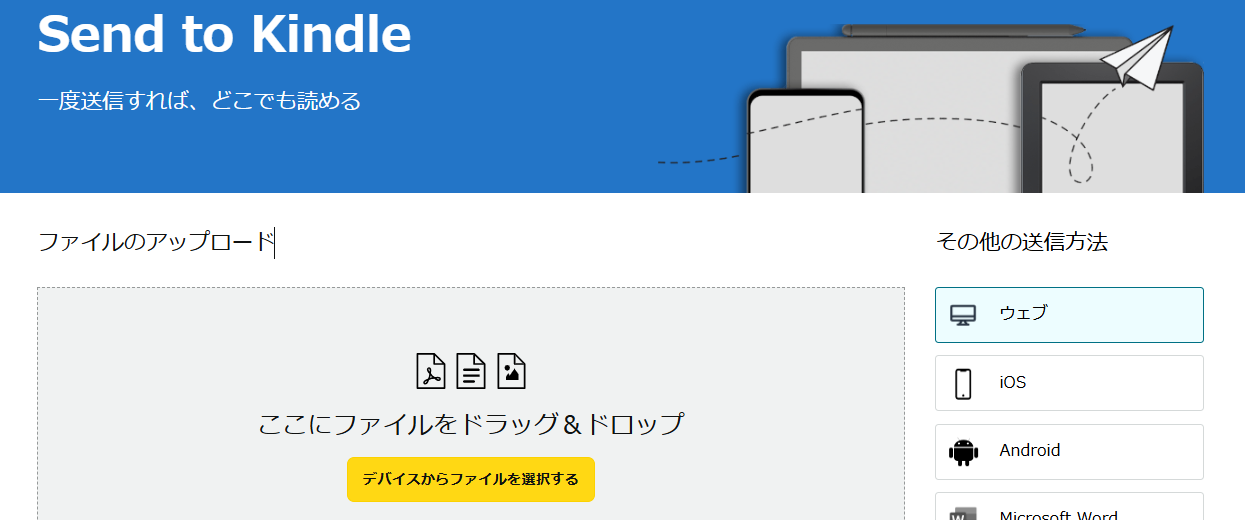
EPUBファイルの入手方法と注意点
注意点:著作権のある書籍を違法にダウンロードするのはNGです。必ず合法なサイトを利用しましょう。
トラブルシューティング
| よくあるトラブル | 解決方法 |
|---|---|
| EPUBが開けない | 対応アプリをインストールするか、ファイル形式を確認する |
| 文字化けする | フォントの設定を見直す or 他のリーダーを使う |
| 縦書きで読みたい | 対応アプリ(Moon+ ReaderやMarvinなど)を使用 |
| 背景がまぶしい | ダークモードや背景色変更で対応 |
まとめ
EPUBファイルは、適切なアプリやツールを使えばとても快適に読むことができます。ポイントは自分の使っているOSに合った方法を選ぶこと。
Windows → Calibre または ブラウザ拡張
Android → Google Play Books または Moon+ Reader
iOS → Apple Books が手軽で便利
ぜひ、自分にぴったりの読み方で電子書籍ライフを楽しんでください!
